IMAGE関数を使えば、webサイト上の画像をセル内に表示させることができます。
目次
IMAGE関数を使ってwebサイト上の画像をセル内に表示させる方法
webサイトからエクセルに表示させたい画像のURLをコピーします。
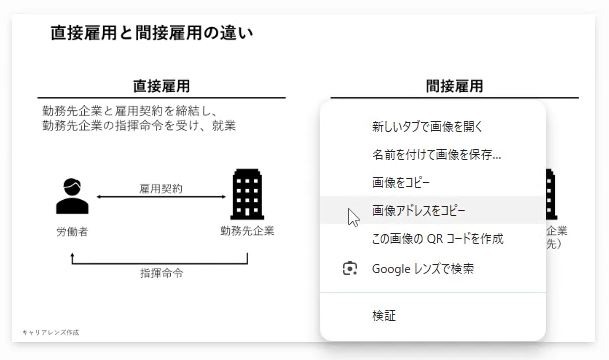
画像を表示させたいセルの隣のセルに画像のURLを貼り付けます。IMAGE関数の引数に直接URLを指定しても良いですが、複数の画像を表示させる場合、別のセルにURLを記載した方が効率的です。
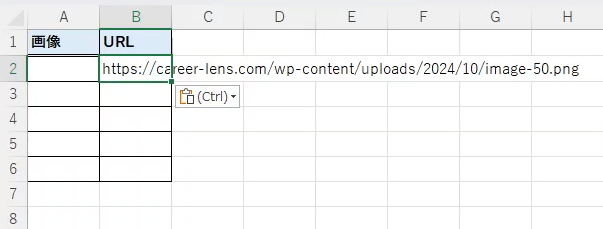
次にIMAGE関数を画像を表示させたいセルに入力し、引数に画像のURLを指定します。
=IMAGE(B2)
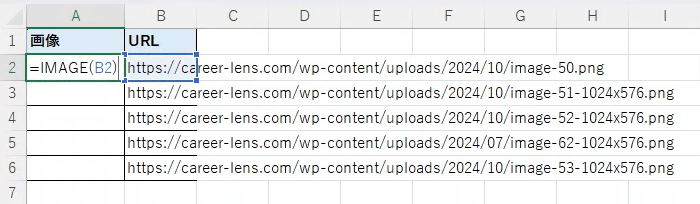
これでセル内に画像を表示させることができます。
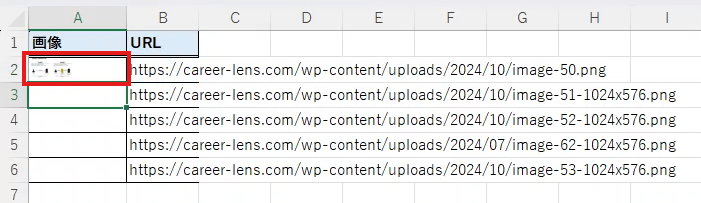
エラーメッセージが表示される場合は、コンテンツの有効化をクリックしてください。
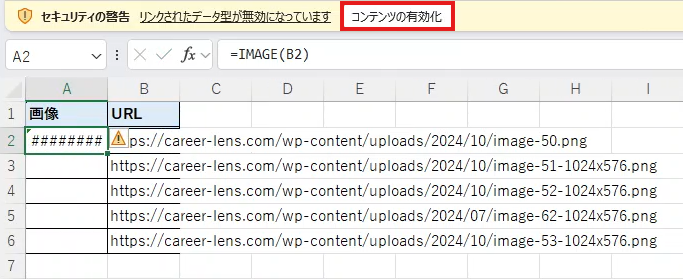
数式を下にコピーすれば、一気にURLの画像を表示させることができます。
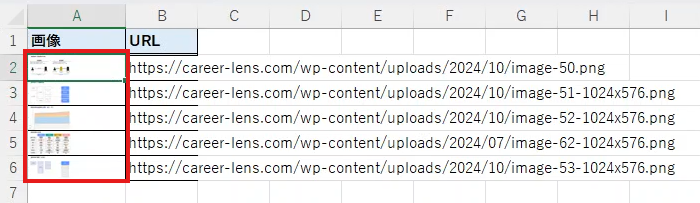
セルの高さ・幅を変えれば、それに合わせて画像の大きさを変えることができます。
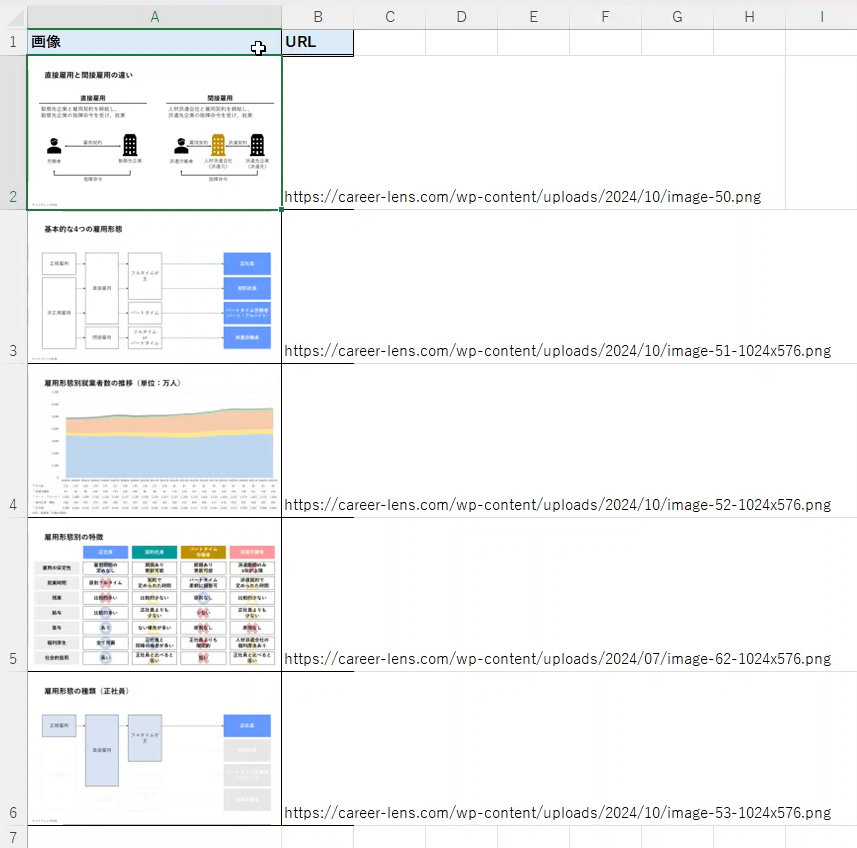
オブジェクトではなく、セル内に画像が表示されるので、表のデータとして扱いやすくなります。
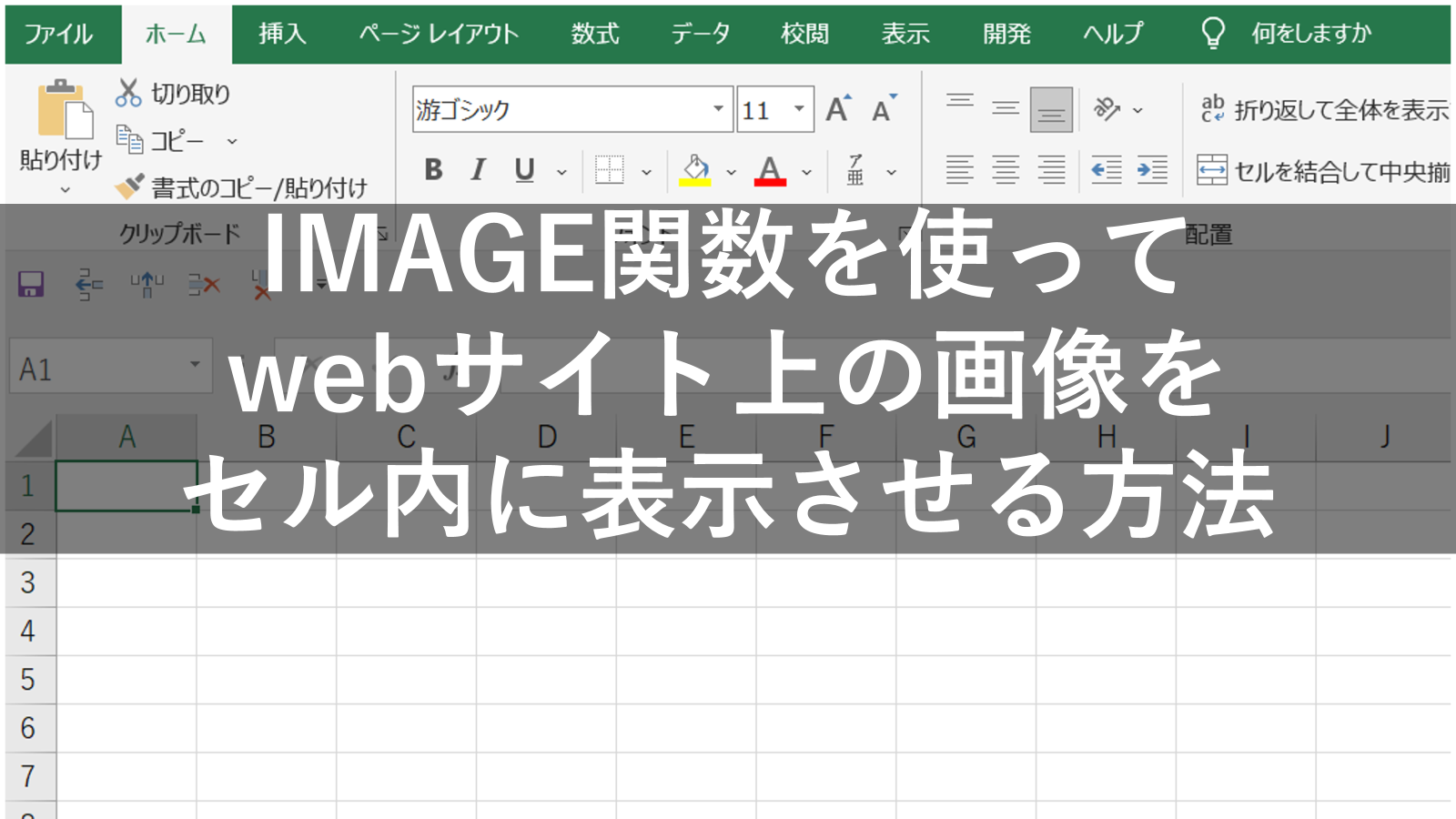










コメント